Tabla de contenidos
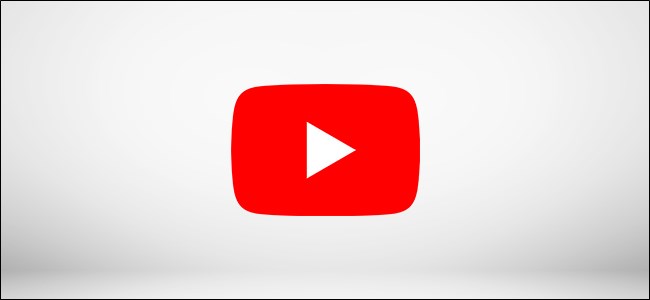
YouTube tiene contenido sobre casi todos los temas imaginables, y aunque vale la pena presionar el botón de suscripción para algunos canales, otros simplemente no lo son. Si se ha suscrito a los canales de YouTube que ya ve, puede cancelar la suscripción siguiendo estos pasos.
Si su transmisión de video está saturada, es posible que prefiera probar la función Ver más tarde de YouTube antes de decidir reducir sus suscripciones a canales. Esto ayuda a crear una lista de reproducción personalizada de los videos que realmente desea ver, en lugar de dejar que YouTube decida por sí mismo.
Cancelar la suscripción a los canales de YouTube en la Web
Como producto de Google, YouTube usa su cuenta de Google para mantener una lista personalizada de suscripciones de canales, recomendaciones de videos y más.
Si desea cancelar la suscripción a un canal de YouTube en la web , primero deberá iniciar sesión en su cuenta de Google. Una vez que haya iniciado sesión, existen algunos métodos que puede utilizar para cancelar la suscripción a un canal.
Desde la página de destino del canal
En la sección «Suscripciones» del menú de la izquierda se incluye una lista de las suscripciones a canales de YouTube más populares. Al seleccionar cualquiera de los canales que se enumeran aquí, accederá a la página de destino de ese canal, que le brindará una descripción general de los videos, las listas de reproducción y otra información disponible para ver.
Si está suscrito a un canal, verá un botón «Suscrito» en la parte superior derecha, junto al icono de alertas de notificación. Si no está suscrito, este botón dirá «Suscribirse».
Para cancelar la suscripción al canal, haga clic en el botón «Suscrito».
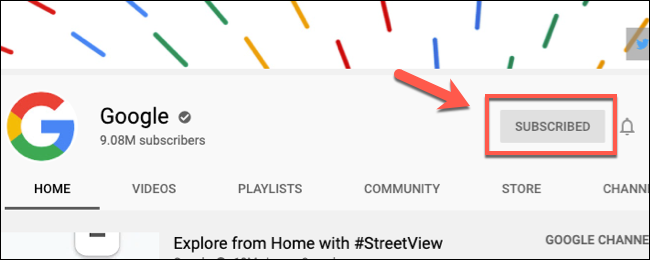
YouTube te pedirá confirmación. Haga clic en «Cancelar suscripción» para confirmar que desea finalizar su suscripción a ese canal.
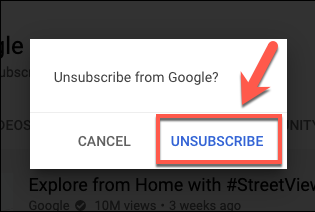
Una vez confirmada, tu suscripción al canal finalizará y deberías dejar de recibir notificaciones en tu feed. Sin embargo, el algoritmo de YouTube puede continuar recomendando videos del canal de vez en cuando.
De un video publicado
También puede darse de baja rápidamente de un canal de YouTube de cualquier video publicado por ese canal. El botón «Suscrito» se encuentra a la derecha del nombre del canal, debajo del video en sí en la página de videos de YouTube.
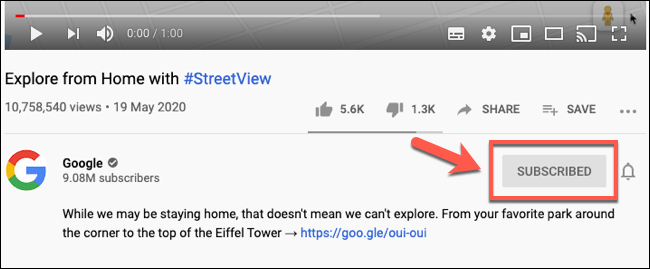
Al hacer clic en este botón, se realizará la misma acción que el botón «Suscrito» en la página del canal. YouTube te pedirá confirmación; haz clic en «Cancelar suscripción» para confirmar y eliminar la suscripción a ese canal de tu cuenta.
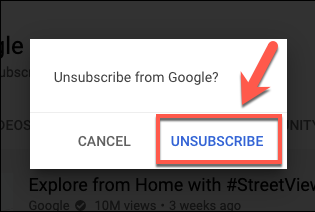
Uso de la lista de suscripciones de YouTube
Si no sabe a qué canales está suscrito actualmente, o si desea cancelar la suscripción de varios canales a la vez, puede usar la lista de suscripciones.
Para acceder a esto, haga clic en la opción «Suscripciones» en el menú de la izquierda de YouTube.
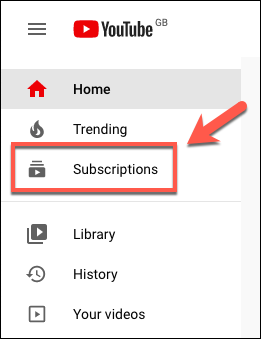
Desde aquí, haga clic en el botón «Administrar» en la parte superior derecha, cerca del icono de su cuenta y las notificaciones de YouTube.
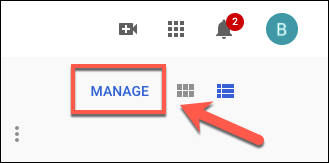
Una lista de sus suscripciones activas será visible en la página siguiente. Para cancelar la suscripción, haga clic en el botón «Suscrito» junto a cualquiera de estos canales.
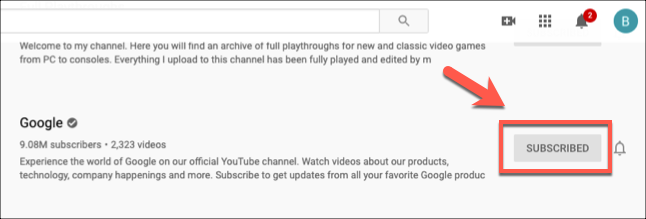
Al igual que con los otros métodos, YouTube le pedirá confirmación de que realmente desea darse de baja. Seleccione «Cancelar suscripción» para confirmar.
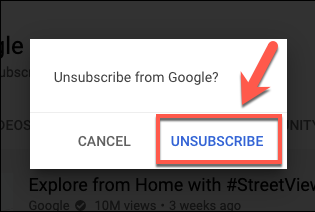
Una vez confirmada, la suscripción se eliminará. A continuación, puede repetir este paso para otros canales de esta lista, si lo desea.
Cancelar la suscripción a los canales de YouTube en la aplicación de YouTube
Es posible que prefiera cancelar la suscripción a los canales de YouTube mediante la aplicación de YouTube en Android , iPhone o iPad . Al igual que YouTube en la web, puede cancelar la suscripción de la página de destino de un canal, de un video publicado por ese canal o de su lista de suscripciones de canales.
Como antes, la cancelación de la suscripción requiere que primero inicie sesión en su cuenta de Google en su dispositivo Android o Apple. Si ha iniciado sesión en varias cuentas de Google en su dispositivo, toque el icono de la cuenta en la parte superior derecha y luego seleccione su nombre en el menú «Cuenta» para cambiar entre ellas.
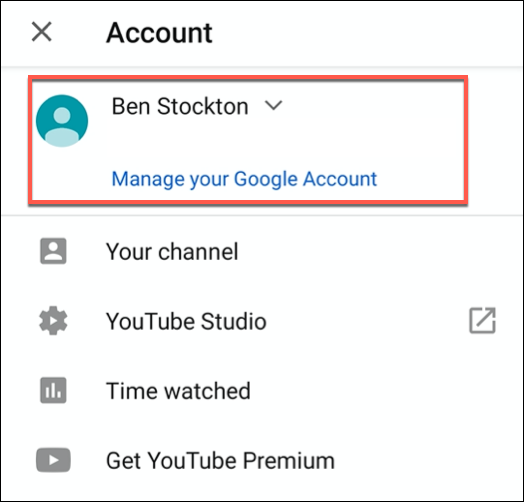
Desde la página de destino de un canal
Puede ver una lista de videos publicados, listas de reproducción y otra información para un canal desde su área de canal principal.
Al igual que la versión web de la interfaz de YouTube, debería poder ver la palabra «Suscrito» debajo del nombre del canal y el número de suscriptores en la pestaña «Inicio» de ese canal.
Toque este botón para cancelar la suscripción al canal.
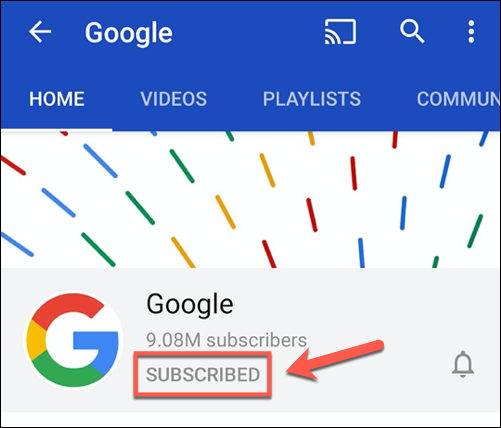
YouTube te pedirá confirmación; toca el botón «Cancelar suscripción» para confirmar.
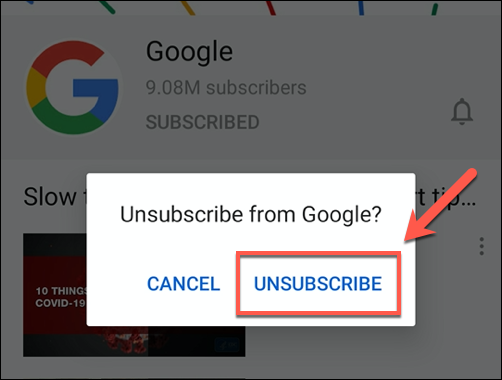
Una vez confirmada, su suscripción a ese canal se eliminará de su cuenta.
De un video publicado
Si está viendo un video publicado por un canal, puede darse de baja rápidamente del canal mediante un proceso similar a los métodos que se muestran arriba.
Debajo de un video en reproducción en la aplicación de YouTube hay información relevante sobre el video y el canal en sí, incluido el nombre del canal. Si está suscrito a un canal, el botón «Suscrito» se mostrará a la derecha del nombre del canal. Toque este botón para cancelar su suscripción.
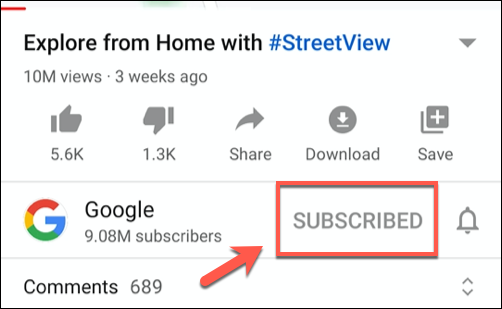
Toca «Cancelar suscripción» para confirmar.
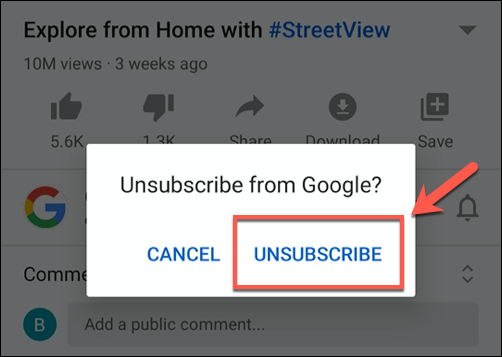
Su suscripción a ese canal finalizará inmediatamente después de confirmar su elección.
Uso de la lista de suscripciones de YouTube
El menú en la parte inferior de la aplicación de YouTube le permite cambiar entre su propia biblioteca de videos (que muestra su historial de visualización de YouTube ), notificaciones de la cuenta de YouTube, así como una lista de sus suscripciones a canales en la sección «Suscripciones».
Toque el icono «Suscripciones» para ver su lista de suscripciones de YouTube.
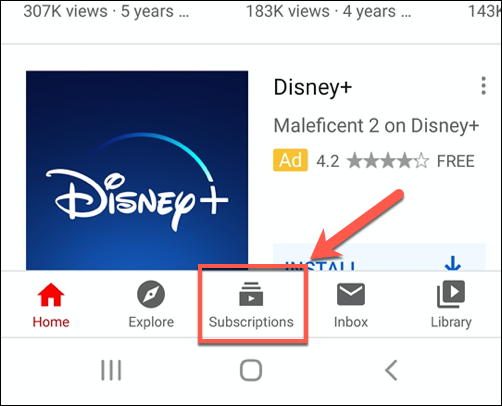
Esto mostrará una lista de videos, mostrados por el orden en que fueron publicados, con los videos más recientes en la parte superior. Una lista de suscripciones de canales se muestra como íconos en el carrusel en la parte superior del menú.
Puede tocar cualquiera de estos íconos de canal para ver solo los videos publicados por ese canal.
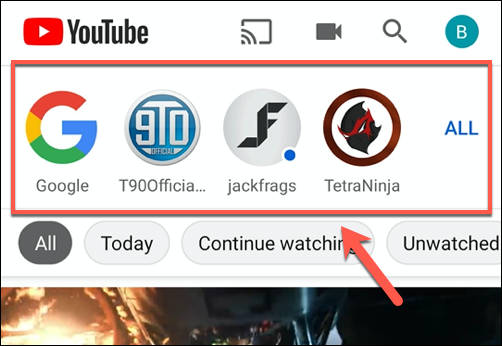
Si desea cancelar la suscripción, toque el ícono de menú de tres puntos junto al título de un video publicado por el canal del que desea cancelar la suscripción.
![]()
Desde allí, toque la opción «Cancelar suscripción».
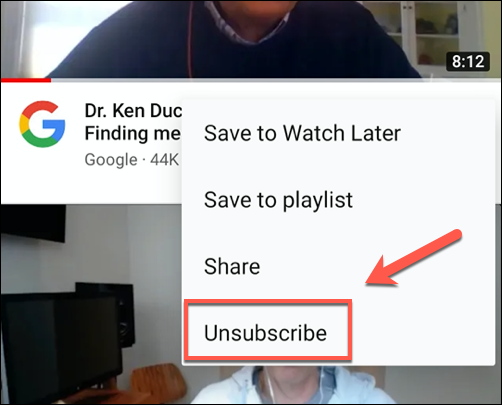
Confirme su elección tocando la opción «Cancelar suscripción» que aparece.
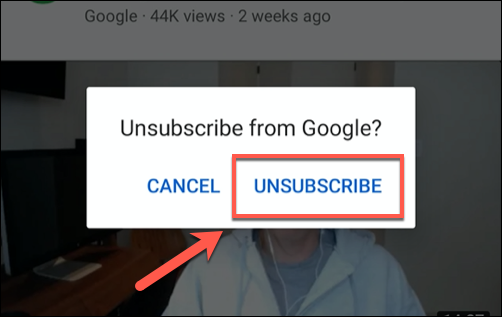
Una vez que confirme su elección, su suscripción al canal finalizará y el canal (junto con los videos publicados) se eliminará de la lista de suscripción.